前言
我们日常生活中会使用到不少的资源,如图片、文档、视频等。这些资源对我们来说至关重要,而想要合理的储存自己的资源未必不是一件难事。诚然大容量储存设备如u盘、固态硬盘是储存资源的好办法,但是意外大容量存储设备的硬件损坏和易丢失都对容易我们造成不可估量的损失。那么拥有一个网盘看来是一个比较安全的方案了,市面上大多数的网盘都拥有异地容灾,并且简单易用。但缺点也很明显,容量少、速度慢、价格高。且资源容易受审查。
那么我们为何不使用微软的E5开发者账号搭配上oneindex来搭建我们的网盘系统呢?
什么是E5开发者订阅
在开始搭建前先了解一下E5开发者账户是什么吧!
Office365开发版E5是为开发人员提供的,是微软的官方活动,申请Office 365开发者计划可以获得为期3个月的免费Office365 E5。
而E5计划就包含了25个用于所有Office 365 应用的许可证。如果嫌正版office365贵的话,这可是你免费获取office的好机会了。
准备工作
想要搭建这个网盘你必须要:
1.有一个服务器(最好安装宝塔面板,可以做刷新oneindex列表的计划任务)
2.一个域名(用以访问oneindex网盘,二级域名也是没问题的)
3.一个聪明的脑子和折腾的耐心
申请E5账号
1.访问申请链接:点击跳转到开发人员计划点击 立即加入开始申请账号。
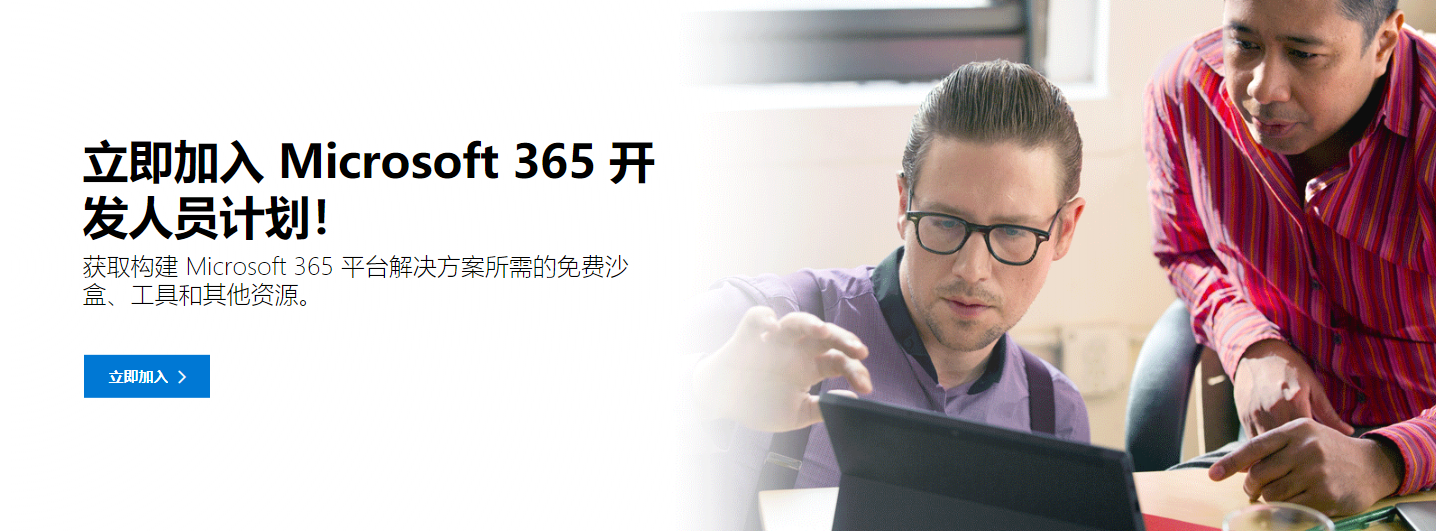
2.登录账号

3.注册Office 365 开发人员。下面两个勾选可以只勾选第一个,减少广告,点击 下一步继续
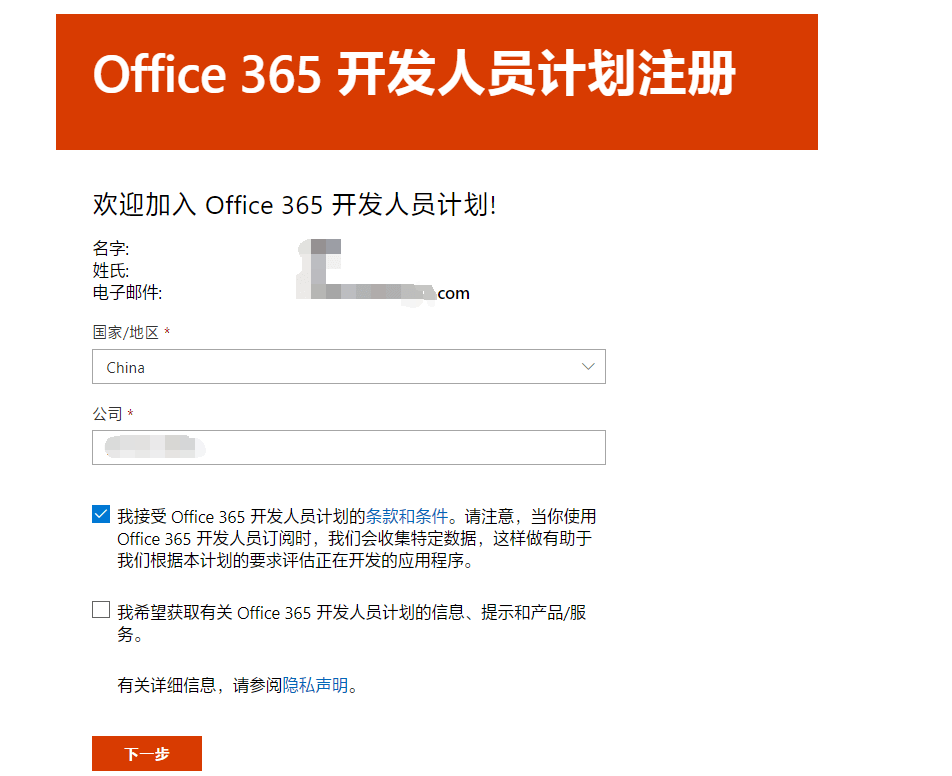
这里建议不要勾选第二个选项,选上的话每个月会向你的邮箱发广告。
4.这里随便填一下,点击 加入
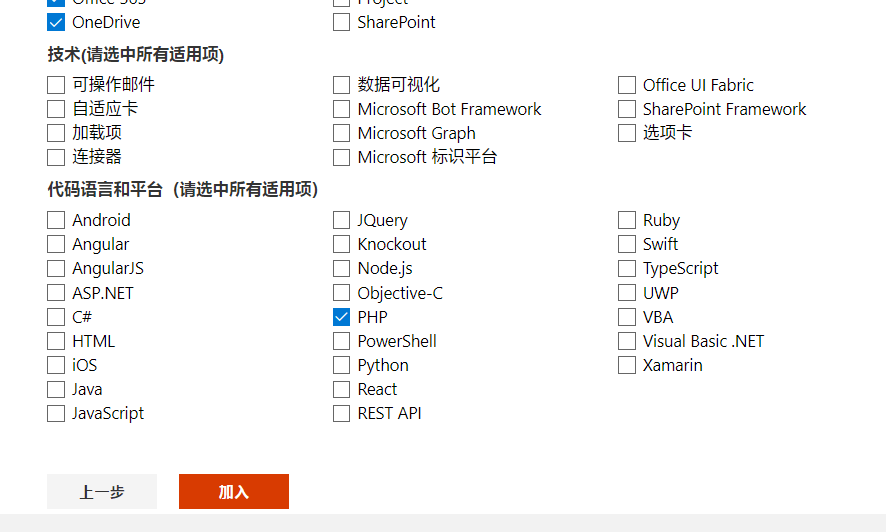
5.之后的页面中会提示你没有订阅,点击申请一个订阅。在弹出的页面中输入一个你能记得住的用户名和域,然后记住你的"用户名@域.onmicrosoft.com",点继续。(一定要记住你的域的用户名和密码,注册完成开发者订阅以后这个域就是一个微软账号,你的office和onedrive都通过这个账号来登录)
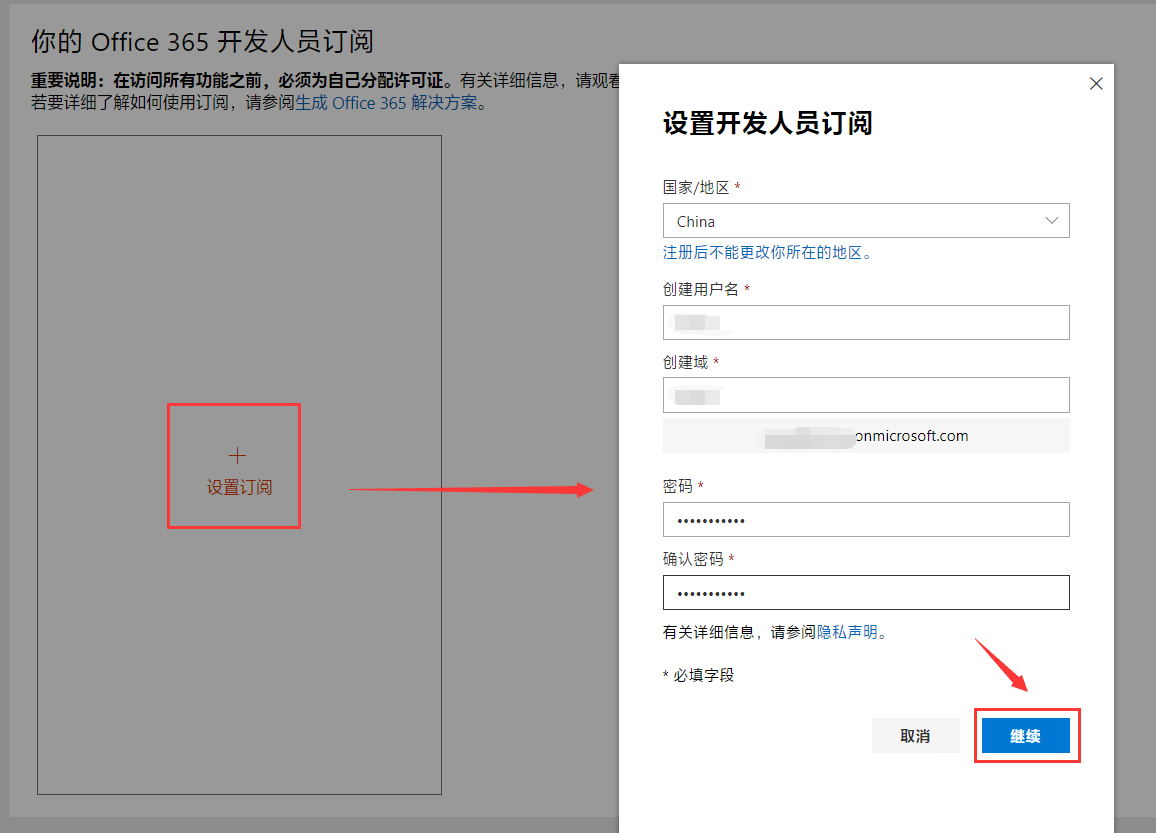
6.验证手机号,由于这一步会调用谷歌的验证系统,所以这里要使用魔法,不会的看我前面的文章。
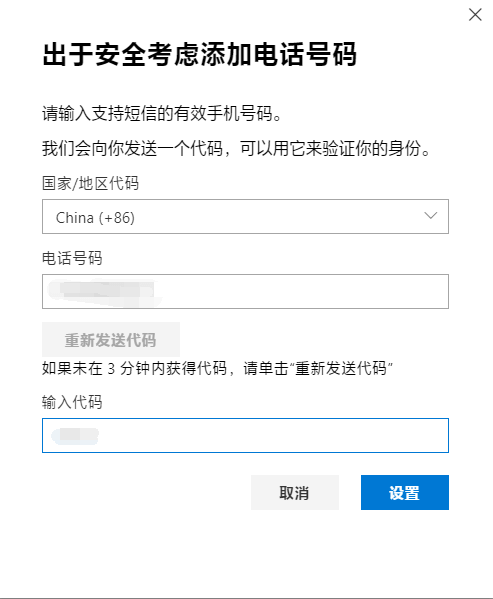
7.现在,我们已经申请好了E5订阅了,并一次性申请了25个用户许可证。如果你只是自己用,现在已经可以使用"用户名@域.onmicrosoft.com"和之前设置的密码登录你电脑上的Office了。
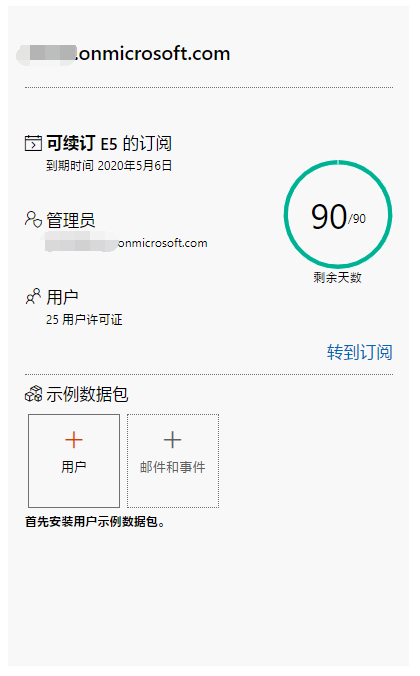
分配账号与安装office365
之前说过E5订阅有25个用户许可证,我们可以点击 转到订阅或者登录(这里登录的是你的开发者订阅用户)
https://www.office.com/?auth=2 分配账号给自己的朋友(这里一定要加上 ?auth=2 ,否则会进入个人版office365的登录界面,无法使用这里的组织账号登录)
点击 安装office可以安装office365,默认会安装所有的软件。若有自定义的需求,可以使用office tool plus安装。
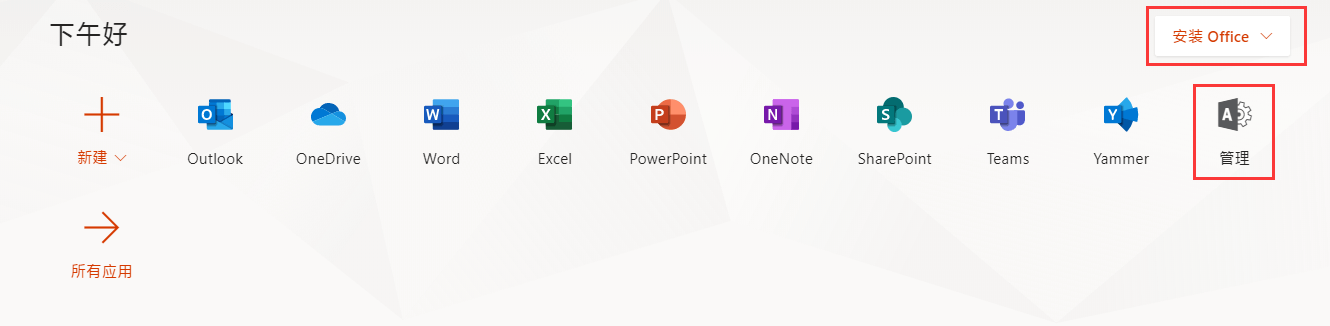
点击下方的 管理可以分配账号,进入新页面点击 用户——活跃用户——添加用户即可。

设置5T网盘容量
默认onedrive容量是1T,但是可以通过设置更改为5T。
1.点击365主页的onedrive图标,若提示“我们目前还在 OneDrive 上设置文件”可以先跳过本步骤,先完成下面的操作。
2.打开 https://admin.onedrive.com/?v=StorageSettings ,也可以在 管理中心——所有管理中心——onedrive中找到,更改默认存储为5012GB。

据我所知,有时候设置了会不生效。这个时候在上一步的管理里面重新创建一个有管理员权限的活跃用户,用这个用户登录设置该用户为5120g即可(图上为操作失误)。
无限续期+私人网盘
E5账号的5T网盘弄好了以后你就可以直接使用onedrive来上传下载文件啦,不过为了美观且为了自动续期接下来我们来搭建oneindex吧!
oneindex是一个web端的项目,它可以获取你的oneidrive的文件同时提供链接下载。可以让你将onedrive网盘里的文件通过链接的方式分享给别人。搭建的方法也很简单。
下载oneindex项目
下载项目,这个项目本来是在github上面的,但是作者已经删库了。不过好在我留了备份.
下载地址:
开始搭建
1.解析域名服务器安装宝塔面板。
2.2.前往宝塔后台,点击 网站——添加站点——完成添加
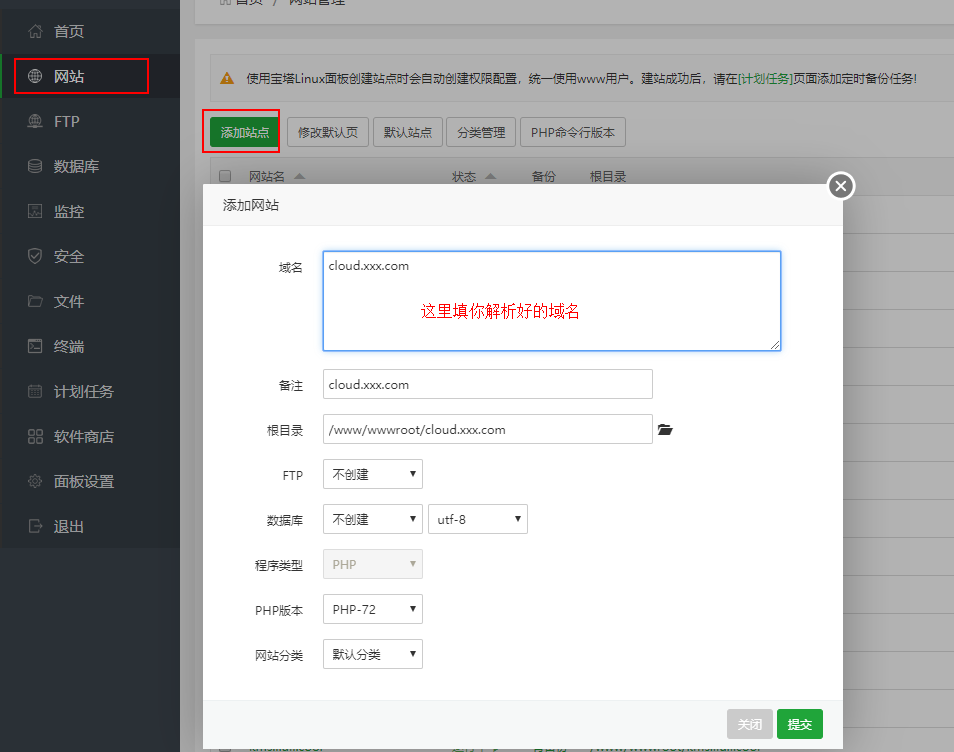
3.转到宝塔网站根目录,上传刚刚下载的压缩包并解压在网站根目录,设置好dns解析
4.打开你的网站,若无问题将打开oneindex安装界面,点击 下一步
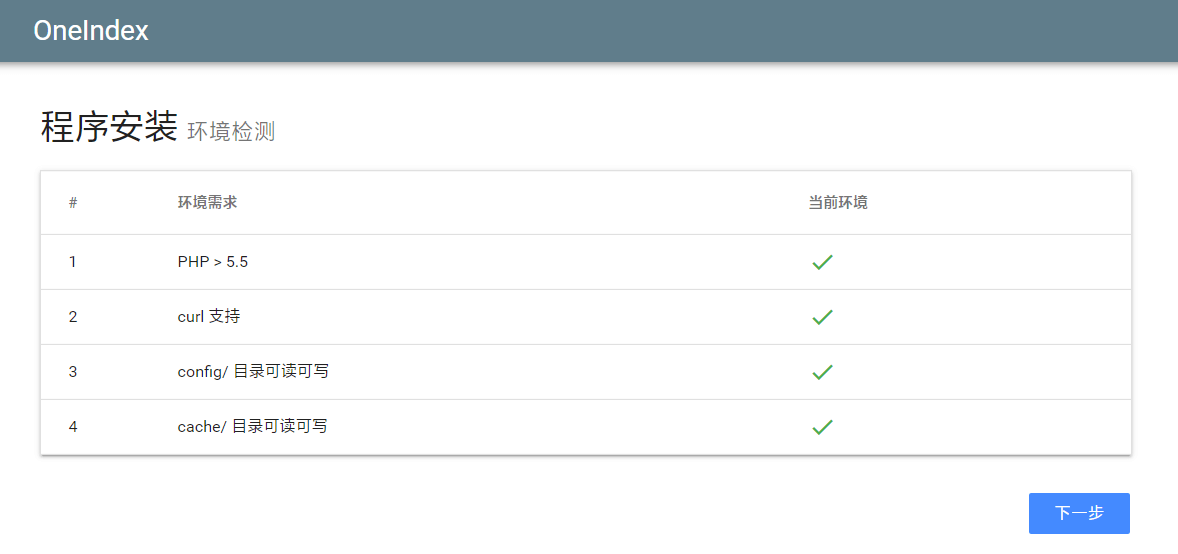
没问题就点下一步。
5.填入 client_id和 client_secret。注意登录的账户是不是刚刚申请office e5的账号,如果不是请注销重新登录。(点击获取应用id和机密获取client_id和 client_secret)
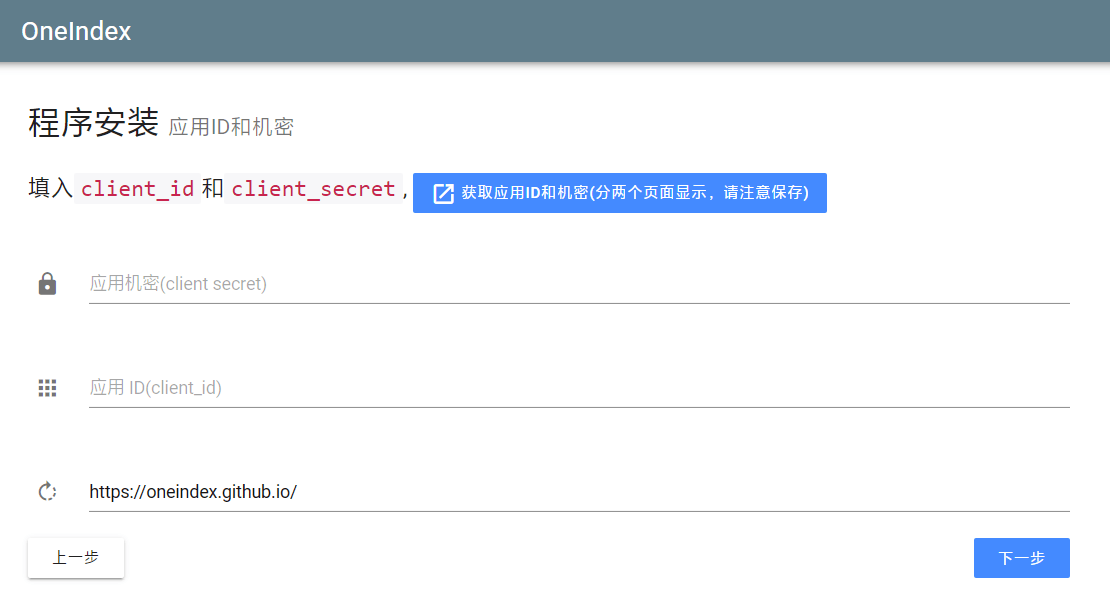
点击蓝色的框框以后在跳转的页面登录你的E5账号然后跳出来的框框里面的就是你的应用机密。

复制下来填到oneindex的安装程序的应用机密里
然后点击 知道了,返回快速启动页面会跳转到快速启动你的应用id就在里面,复制下来填到应用id里面。
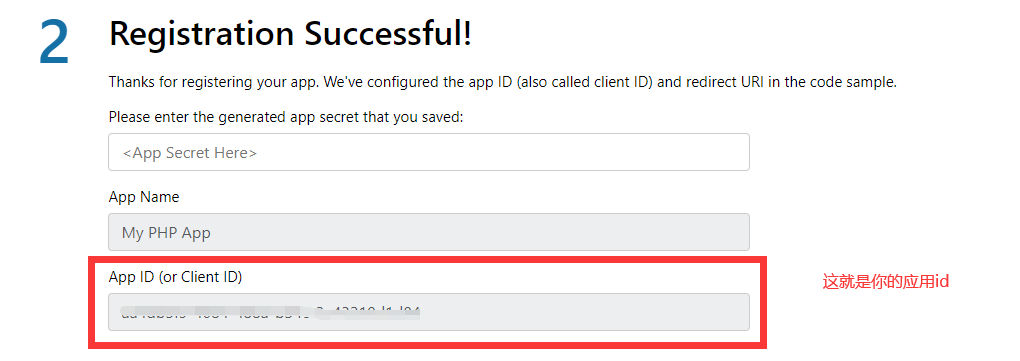
填写完毕后点击下一步,点 同意即可。
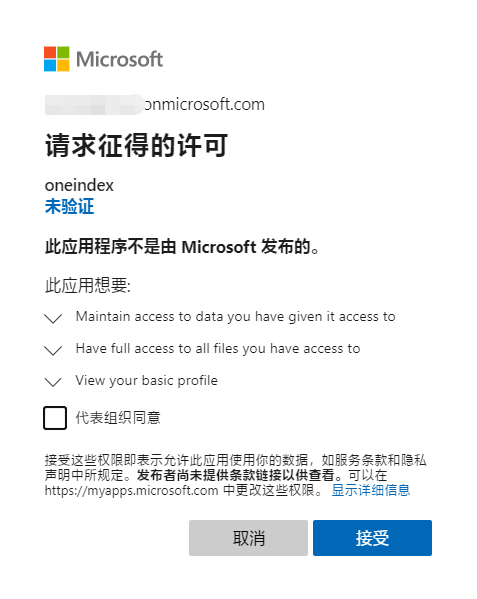
7.提示成功即可,初始密码:oneindex,建议立即修改密码,默认管理页面 你的域名/?/admin。
想要去掉域名中的/?/要配置伪静态。规则如下在宝塔面板站点设置中找到伪静态填上即可:
if (!-f $request_filename){
set $rule_0 1$rule_0;
}
if (!-d $request_filename){
set $rule_0 2$rule_0;
}
if ($rule_0 = "21"){
rewrite ^/(.*) /?/$1 last;
}
缓存设置
由于oneindex不是及时缓存的每次我们在onedrive上面上传了东西以后要去oneindex的后台清除缓存才能看到我们刚刚上传的文件,我们可以通过计划任务的方式让它每一分钟刷新一次缓存这样基本就可以做无需手动刷新。
方法也很简单,到oneindex的后台点击页面缓存将crontab定时刷新缓存的命令复制下来。
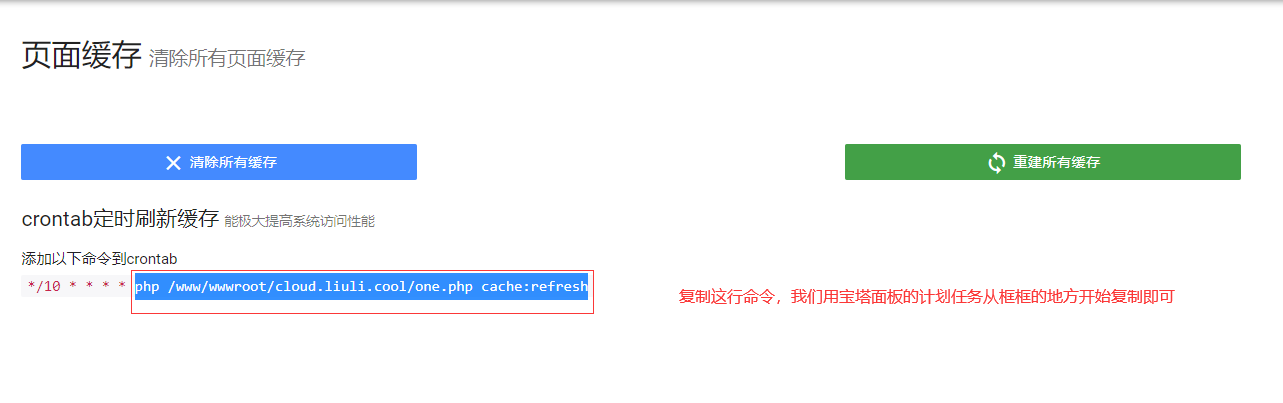
然后到宝塔面板计划任务中新建计划任务

点击添加任务即可。
任务添加后我们点击日志,在日志中能够看到你的OneDrive目录即为刷新成功。
结语
现在你就有一个自动续期,自动刷新的oneindex网盘了。
44 条评论
谢谢博主
学习学习
感谢分享
Good
支持啊!找了好久了~
支持!
学习一下
wonderful
顶一个
顶
顶一个嘿嘿嘿OωO
大佬又来学习啦哈哈|´・ω・)ノ
新鲜玩意,来踩一下
大佬,我服务器更换IP以后,这个站点就访问不了了,DNS解析已经设置了新的服务器IP。请问你服务器迁移后有没有遇到相同的问题,是不是需要在服务器或者宝塔面板里做其他的设置变更啊?
你指的是你迁移站点以后无法访问吗?试试清一下缓存和电脑的dns记录。
ipconfig/flushdns
学习学习
大佬,我输入ID后再登陆就失败是什么原因呢?
也就是输入ID,点击同意后,在登陆就出现抱歉登录时遇到问题。怎么处理呀。
可能是账号问题?
学习一波
学习学习
求地址,大佬
啥地址?
大佬,帮我看看这啥原因,AADSTS50011: The redirect URI 'https://oneindex.github.io/' specified in the request does not match the redirect URIs configured for the application '022765be-2852-4560-936d-d7ac0192e649'. Make sure the redirect URI sent in the request matches one added to your application in the Azure portal. Navigate to https://aka.ms/redirectUriMismatchError to learn more about how to fix this.
看起来是重定向URL的问题,你可以试一下alist。我现在也不用Oneindex了。
谢谢
学习学习OωO
来抄作业了,请让我看看项目地址。
感谢分享~
谢谢OωO
学习
学习学习
学习学习
感谢分享
学习学习
哈哈
牛啊。来学习了
学习一下
111
似乎找到了
指个小错误,是5120G,谢谢博主的教程
已经修改!!!
来学习学习